PC'nizin USB yuvalarını yabancıların kullanması sizi tedirgin ediyorsa, işte USB depolamayı kapatmanın yolu!


PC'nizin USB portunun güvenlik riski taşıdığını muhtemelen biliyorsunuzdur. Herhangi biri, USB yuvasına takacağı özel hazırlanmış bir USB disk ile PC'nize trojan, keylogger veya fidye yazılımı bulaştırabilir.
PC'nizdeki veriler çok önemli ise ve PC'nize fiziksel olarak erişimin tam olarak önüne geçemiyorsanız, USB depolama cihazlarını devre dışı bırakma yolunu tercih edebilirsiniz. Aşağıda bunu nasıl yapabileceğinizi anlattık.
PC'nizdeki veriler çok önemli ise ve PC'nize fiziksel olarak erişimin tam olarak önüne geçemiyorsanız, USB depolama cihazlarını devre dışı bırakma yolunu tercih edebilirsiniz. Aşağıda bunu nasıl yapabileceğinizi anlattık.
USB Depolama Cihazlarını Kapatmanın Dezavantajları
İki PC arasında sıkça veri aktarıyorsanız ve bulut sizin için iyi bir seçenek değilse, USB depolamayı devre dışı bırakmak canınızı sıkabilir. Bu durumda verileri ağ üzerinden aktarmak gibi bir çözüme başvurabilirsiniz.
USB Depolamayı Windows'ta Devre Dışı Bırakma
Windows'ta USB depolamayı engellemenin birkaç yolu var.
1. Kayıt Defteri'ni Kendiniz Düzenleyin
Win + R'ye basın ve regedit yazıp Enter'a basın.
Ekrana gelen Kullanıcı Hesabı Denetimi mesajını kabul edin ve HKEY_LOCAL_MACHINE\SYSTEM\CurrentControlSet\Services\USBSTOR yolunu izleyin. Burada Start'a çift tıklayın ve değeri 4 ile değiştirin.
USB depolamayı tekrar etkinleştirmeniz gerekirse, bu değeri 3 yapmanız yeterli olacak.
2. Kayıt Defteri Script'i Oluşturun
Birinci adımdaki işlemleri Not Defteri'nde oluşturacağınız bir script'e çift tıklayarak da gerçekleştirebilirsiniz.
Not Defteri'ni açın ve şunları kopyalayıp yapıştırın:
Windows Registry Editor Version 5.00
[HKEY_LOCAL_MACHINE\SYSTEM\CurrentControlSet\Services\USBSTOR]
"Start"=dword:00000004
[HKEY_LOCAL_MACHINE\SYSTEM\CurrentControlSet\Services\USBSTOR\Enum]
"Count"=dword:00000000
"NextInstance"=dword:00000000
Bu dosyayı usbyikapat.reg adıyla kaydedin. Dosyanın uzantısının .TXT değil .REG olmasına dikkat edin, aksi halde dosya çalışmayacaktır. Şimdi yeni bir metin dosyası daha oluşturun ve yine yukarıdaki satırları dosyaya yapıştırın.
Bu defasında "Start"=dword:00000004 satırını
"Start"=dword:00000003
ile değiştirin. Dosyayı usbyiaç.reg adıyla kaydedin. Artık usbyikapat.reg dosyasına çift tıklayarak USB depolamayı devre dışı bırakabilir, gerektiğinde diğer dosyaya çift tıklayarak açabilirsiniz.
.reg dosyalarını sadece yönetici hesapları çalıştırabildiği için profilinizi paylaşmıyorsanız, dosyaları güvenle saklamanız zor olmayacak.
3. Grup İlkesi Düzenleyicisini Kullanın1. Kayıt Defteri'ni Kendiniz Düzenleyin
Win + R'ye basın ve regedit yazıp Enter'a basın.
Ekrana gelen Kullanıcı Hesabı Denetimi mesajını kabul edin ve HKEY_LOCAL_MACHINE\SYSTEM\CurrentControlSet\Services\USBSTOR yolunu izleyin. Burada Start'a çift tıklayın ve değeri 4 ile değiştirin.
USB depolamayı tekrar etkinleştirmeniz gerekirse, bu değeri 3 yapmanız yeterli olacak.
2. Kayıt Defteri Script'i Oluşturun
Birinci adımdaki işlemleri Not Defteri'nde oluşturacağınız bir script'e çift tıklayarak da gerçekleştirebilirsiniz.
Not Defteri'ni açın ve şunları kopyalayıp yapıştırın:
Windows Registry Editor Version 5.00
[HKEY_LOCAL_MACHINE\SYSTEM\CurrentControlSet\Services\USBSTOR]
"Start"=dword:00000004
[HKEY_LOCAL_MACHINE\SYSTEM\CurrentControlSet\Services\USBSTOR\Enum]
"Count"=dword:00000000
"NextInstance"=dword:00000000
Bu dosyayı usbyikapat.reg adıyla kaydedin. Dosyanın uzantısının .TXT değil .REG olmasına dikkat edin, aksi halde dosya çalışmayacaktır. Şimdi yeni bir metin dosyası daha oluşturun ve yine yukarıdaki satırları dosyaya yapıştırın.
Bu defasında "Start"=dword:00000004 satırını
"Start"=dword:00000003
ile değiştirin. Dosyayı usbyiaç.reg adıyla kaydedin. Artık usbyikapat.reg dosyasına çift tıklayarak USB depolamayı devre dışı bırakabilir, gerektiğinde diğer dosyaya çift tıklayarak açabilirsiniz.
.reg dosyalarını sadece yönetici hesapları çalıştırabildiği için profilinizi paylaşmıyorsanız, dosyaları güvenle saklamanız zor olmayacak.
Windows 10 Pro veya Enterprise'ı kullanıyorsanız, sizin için üçüncü bir seçenek daha var. Win + R'ey basın ve gpedit.msc yazıp Enter'a basın.
Grup İlkesi Düzenleyicisi açılacak. Burada Bilgisayar Yapılandırması > Yönetimsel Şablonlar > Sistem > Çıkarılabilir Depolama Birimi Erişimi yolunu genişletin. Şimdi, sağ tarafta gördüğünüz öğelerden şunları etkinleştirmeniz gerekiyor:
Çıkartılabilir Diskler: Çalıştırma erişimini engelle
Çıkartılabilir Diskler: Okuma erişimini engelle
Çıkartılabilir Diskler: Yazma erişimini engelle
Bunlara sırayla çift tıklayın ve Etkin radyo düğmesine tıklayın. Bir sonraki öğeye geçmeden önce Tamam'a tıklayın.
Artık her USB depolama cihazı takıldığında ve bu cihaza Dosya Gezgini'nde ulaşmaya çalıştığınızda bir Erişim engelledi mesajı görüntülenecek. Bunu eski haline getirmek isterseniz, yukarıdaki üç ayarı Devre dışı olarak değiştirin.
Grup İlkesi Düzenleyicisi açılacak. Burada Bilgisayar Yapılandırması > Yönetimsel Şablonlar > Sistem > Çıkarılabilir Depolama Birimi Erişimi yolunu genişletin. Şimdi, sağ tarafta gördüğünüz öğelerden şunları etkinleştirmeniz gerekiyor:
Çıkartılabilir Diskler: Çalıştırma erişimini engelle
Çıkartılabilir Diskler: Okuma erişimini engelle
Çıkartılabilir Diskler: Yazma erişimini engelle
Bunlara sırayla çift tıklayın ve Etkin radyo düğmesine tıklayın. Bir sonraki öğeye geçmeden önce Tamam'a tıklayın.
Artık her USB depolama cihazı takıldığında ve bu cihaza Dosya Gezgini'nde ulaşmaya çalıştığınızda bir Erişim engelledi mesajı görüntülenecek. Bunu eski haline getirmek isterseniz, yukarıdaki üç ayarı Devre dışı olarak değiştirin.
[SUB][/SUB]